Win10缺失高性能模式?找回方法全解析
时间:2025-09-23 10:16:12 104浏览 收藏
有志者,事竟成!如果你在学习文章,那么本文《Win10没高性能模式?找回方法全攻略》,就很适合你!文章讲解的知识点主要包括,若是你对本文感兴趣,或者是想搞懂其中某个知识点,就请你继续往下看吧~
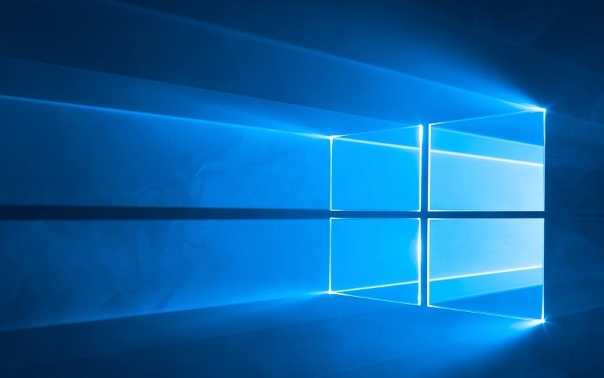
如果您在Windows 10的电源选项中找不到“高性能”模式,系统可能默认隐藏了该选项以延长电池续航,或者相关电源计划被意外删除。以下是找回并开启高性能电源模式的具体操作步骤:
本文运行环境:Dell XPS 13,Windows 10 专业版
一、通过控制面板创建高性能电源计划
Windows 10允许用户基于现有模板创建新的电源计划,选择“高性能”作为基础方案可快速恢复该模式。
1、按下键盘上的 Win + R 组合键打开“运行”窗口,输入 control 并回车,打开控制面板。
2、将查看方式设置为“大图标”,点击“电源选项”。
3、在左侧菜单中点击“创建电源计划”。
4、选择“高性能”模式,并为新计划命名,例如“我的高性能模式”,然后点击“下一步”。
5、设置显示器关闭和进入睡眠状态的时间,最后点击“创建”。
6、回到电源选项主界面,选择刚刚创建的高性能计划并设为默认。
二、使用命令提示符启用高性能模式
通过PowerCfg命令可以直接激活系统内置的高性能电源计划,即使该计划未显示在界面中。
1、右键点击“开始”按钮,选择“命令提示符(管理员)”或“Windows PowerShell(管理员)”。
2、输入以下命令并按回车执行:powercfg -duplicatescheme 8c5e7fda-e8bf-4a96-9a85-a6e23a8c635c,此命令会复制并启用高性能电源方案。
3、再次输入命令:powercfg -setactive 8c5e7fda-e8bf-4a96-9a85-a6e23a8c635c,确保该方案被激活。
4、关闭命令提示符,进入“控制面板 > 电源选项”,即可看到“高性能”模式已可用。
三、通过注册表编辑器恢复隐藏的高性能模式
某些系统设置或组策略可能导致高性能模式被禁用,修改特定注册表项可解除限制。
1、按下 Win + R 键,输入 regedit,回车打开注册表编辑器。
2、导航至路径:HKEY_LOCAL_MACHINE\SYSTEM\CurrentControlSet\Control\Power。
3、在右侧找到名为 CsEnabled 的DWORD值,双击将其数值数据由“1”改为“0”。
4、若未找到该值,可在空白处右键选择“新建 > DWORD (32位) 值”,命名为 CsEnabled,并设置值为“0”。
5、完成修改后重启计算机,进入电源选项查看是否已恢复高性能模式。
四、通过系统设置调整性能模式
Windows 10的现代设置界面提供了简化的性能调节滑块,可直接切换至最佳性能模式,间接启用高性能电源策略。
1、点击“开始”按钮,选择“设置” > “系统” > “电源和睡眠”。
2、在右侧点击“其他电源设置”。
3、在电源选项界面,点击当前计划后的“更改计划设置”。
4、点击“更改高级电源设置”。
5、展开“处理器电源管理”,将“最小处理器状态”和“最大处理器状态”在“使用电池”和“接通电源”下均设置为“100%”。
6、点击“应用”和“确定”保存设置。
到这里,我们也就讲完了《Win10缺失高性能模式?找回方法全解析》的内容了。个人认为,基础知识的学习和巩固,是为了更好的将其运用到项目中,欢迎关注golang学习网公众号,带你了解更多关于win10,注册表,电源选项,高性能模式,找回的知识点!
-
501 收藏
-
501 收藏
-
501 收藏
-
501 收藏
-
501 收藏
-
413 收藏
-
238 收藏
-
206 收藏
-
404 收藏
-
199 收藏
-
499 收藏
-
342 收藏
-
349 收藏
-
372 收藏
-
263 收藏
-
110 收藏
-
217 收藏
-

- 前端进阶之JavaScript设计模式
- 设计模式是开发人员在软件开发过程中面临一般问题时的解决方案,代表了最佳的实践。本课程的主打内容包括JS常见设计模式以及具体应用场景,打造一站式知识长龙服务,适合有JS基础的同学学习。
- 立即学习 543次学习
-

- GO语言核心编程课程
- 本课程采用真实案例,全面具体可落地,从理论到实践,一步一步将GO核心编程技术、编程思想、底层实现融会贯通,使学习者贴近时代脉搏,做IT互联网时代的弄潮儿。
- 立即学习 516次学习
-

- 简单聊聊mysql8与网络通信
- 如有问题加微信:Le-studyg;在课程中,我们将首先介绍MySQL8的新特性,包括性能优化、安全增强、新数据类型等,帮助学生快速熟悉MySQL8的最新功能。接着,我们将深入解析MySQL的网络通信机制,包括协议、连接管理、数据传输等,让
- 立即学习 500次学习
-

- JavaScript正则表达式基础与实战
- 在任何一门编程语言中,正则表达式,都是一项重要的知识,它提供了高效的字符串匹配与捕获机制,可以极大的简化程序设计。
- 立即学习 487次学习
-

- 从零制作响应式网站—Grid布局
- 本系列教程将展示从零制作一个假想的网络科技公司官网,分为导航,轮播,关于我们,成功案例,服务流程,团队介绍,数据部分,公司动态,底部信息等内容区块。网站整体采用CSSGrid布局,支持响应式,有流畅过渡和展现动画。
- 立即学习 485次学习
